هل سبق لك أن فتحت مجلدًا على جهاز الكمبيوتر الخاص بك ووجدت عشرات، بل مئات، من الملفات المتشابهة؟ 😫 هل تتساءل أين ذهبت مساحة التخزين لديك فجأة؟ لا تقلق، لست وحدك! كثيرون منا يقومون بإنشاء نسخ احتياطية متكررة، أو ينسخون الملفات هنا وهناك، وينتهي بهم المطاف بكميات هائلة من الملفات المكررة التي تملأ أقراصهم الصلبة وتعيق أداء الجهاز.
تخيل أنك تبحث عن صورة معينة لتجد عشر نسخ منها، أو أنك تحاول فتح مستند عمل لتكتشف أن لديك خمسة إصدارات مختلفة! هذه الفوضى الرقمية ليست مزعجة فحسب، بل إنها تستهلك مساحة تخزين قيمة وتبطئ جهازك بشكل كبير. ولكن ماذا لو قلنا لك أن هناك حلاً بسيطًا وفعالاً لهذه المشكلة؟💡
برنامج Auslogics Duplicate File Finder هو الأداة السحرية التي طالما بحثت عنها. في هذا المقال الشامل، سنأخذك في رحلة مفصلة لاستكشاف هذا البرنامج، وكيف يمكنه تحرير مساحة هائلة على جهازك، وتحسين أدائه، ومنحك راحة البال التي تستحقها.
لماذا تحتاج إلى برنامج إيجاد الملفات المكررة؟ 🎯
في عالمنا الرقمي اليوم، تتزايد أحجام الملفات باستمرار. الصور عالية الدقة، مقاطع الفيديو بجودة 4K، الملفات الصوتية، والمستندات المتعددة، كلها تساهم في تكدس البيانات. في الماضي، كانت برامج البحث عن الملفات المكررة تكتشف الملفات ذات الأسماء المتطابقة فقط. هذا كان يحمل مخاطر كبيرة، حيث كان عليك أن تقرر بنفسك ما إذا كانت الملفات متشابهة حقًا ويمكن حذفها بأمان. ولكن الأدوات الحديثة، مثل Auslogics Duplicate File Finder، أصبحت أكثر ذكاءً بكثير في التعامل مع بياناتك. إنها مصممة لتكون حذرة للغاية بينما تمنحك القدرة على تحديد موقع الملفات الزائدة عن الحاجة لتحرير مساحة تخزين تشتد الحاجة إليها.
كيف تتراكم الملفات المكررة؟
- النسخ الاحتياطي المتعدد: قد تقوم بنسخ ملفاتك إلى محركات أقراص مختلفة أو خدمات سحابية متعددة.
- تنزيل الملفات أكثر من مرة: أحيانًا نقوم بتنزيل نفس الملف عدة مرات دون قصد.
- تعديل الملفات وإنشاء نسخ جديدة: عند تعديل مستند، قد تحفظه كنسخة جديدة بدلاً من تحديث النسخة الأصلية.
- مزامنة البيانات: قد تؤدي برامج المزامنة إلى إنشاء نسخ مكررة من الملفات.
- الصور المتشابهة: غالبًا ما نلتقط عدة صور متشابهة، وبعضها قد يكون مكررًا تمامًا.
وجود هذه الملفات المكررة لا يستهلك مساحة التخزين فحسب، بل يجعل البحث عن الملفات الأصلية أصعب ويؤثر على سرعة وكفاءة جهازك.
Auslogics Duplicate File Finder: نظرة عميقة 🕵️♂️
Auslogics Duplicate File Finder هو أداة قوية وفعالة مصممة للعثور على الملفات المكررة وحذفها بأمان. يتميز البرنامج بواجهة سهلة الاستخدام وميزات متقدمة تضمن لك تجربة سلسة وخالية من المتاعب.
كيف يعمل Auslogics Duplicate File Finder؟ ⚙️
يبدأ الأمر ببساطة: قم بتحديد محركات الأقراص التي ترغب في فحصها. يمكنك الاختيار بين فحص جميع الملفات أو التركيز على أنواع ملفات معينة تختارها (مثل الصوت، الفيديو، الصور، الأرشيف، والتطبيقات). هذه المرونة تمنحك تحكمًا كاملاً في عملية البحث.
يقوم البرنامج بعد ذلك بإجراء فحص ثلاثي المراحل لمحركات الأقراص التي اخترتها بحثًا عن الملفات التي ترغب في التخلص منها:
- اسم الملف: يبدأ بالبحث عن الملفات ذات الأسماء المتطابقة.
- تاريخ التعديل الأخير: يتحقق من تاريخ آخر تعديل للملفات.
- توقيع MD5 (MD5 checksum): هذا هو الجزء الأهم. توقيع MD5 هو بصمة رقمية فريدة لكل ملف. إذا كان ملفان لهما نفس توقيع MD5، فهذا يعني أنهما متطابقان تمامًا، بغض النظر عن اسمهما أو تاريخ تعديلهما. هذا يضمن أن خطر العثور على ملفات غير مكررة هو ضئيل للغاية، مما يمنحك ثقة تامة في نتائج الفحص.
نصيحة: يمكنك تعطيل خياري اسم الملف وتاريخ التعديل الأخير لتمكين Auslogics من اكتشاف الملفات المتطابقة التي لا تشترك في نفس الاسم أو تواريخ التعديل، مما يزيد من دقة البحث.
رابط التحميل الرسمي 🔗
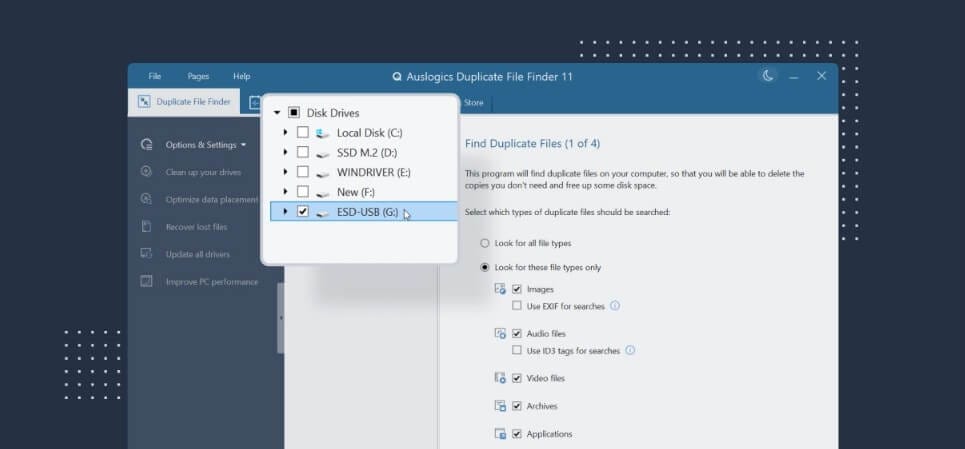
مميزات Auslogics Duplicate File Finder 🌟
يقدم هذا البرنامج مجموعة واسعة من الميزات التي تجعله خيارًا ممتازًا لتنظيف جهازك:
- دقة عالية في تحديد الملفات المكررة: بفضل تقنية فحص MD5، يضمن البرنامج اكتشاف الملفات المتطابقة بشكل صحيح.
- واجهة مستخدم بديهية وسهلة الاستخدام: حتى لو لم تكن خبيرًا في التكنولوجيا، يمكنك بسهولة التنقل في البرنامج واستخدامه بفعالية.
- فحص سريع وفعال: يوفر وقتك بفضل سرعته في إجراء عمليات الفحص.
- خيارات فحص قابلة للتخصيص: يمكنك اختيار أنواع الملفات والمجلدات التي تريد فحصها.
- مركز الإنقاذ (Rescue Center): هذه ميزة أمان حيوية. بدلاً من حذف الملفات بشكل دائم، يمكنك نقلها إلى مركز الإنقاذ الخاص بالبرنامج. هذا يمنحك خيار استعادتها لاحقًا إذا اكتشفت أنك بحاجة إليها بعد كل شيء. على الرغم من أنك لن تحرر نفس القدر من مساحة القرص عند استخدام هذا الخيار، إلا أنه يضمن لك راحة البال.
- معاينة الملفات قبل الحذف: يمكنك معاينة الملفات المكررة قبل اتخاذ قرار بحذفها، مما يمنع الحذف غير المقصود للملفات الهامة.
- تصنيف الملفات المكررة: يقوم البرنامج بتصنيف الملفات المكررة حسب نوعها (صور، فيديو، صوت، مستندات، إلخ) لتسهيل إدارتها.
- مجاني بالكامل: نعم، هذا صحيح! يمكنك تحميل واستخدام Auslogics Duplicate File Finder مجانًا.
حالة استخدام: تخيل أن لديك مجلدًا للصور يحتوي على آلاف الصور. قد تكون قد قمت بتحرير بعض الصور وحفظتها بأسماء مختلفة، ولكنها في الأساس نفس الصورة. Auslogics Duplicate File Finder سيكتشف هذه النسخ المتطابقة بناءً على بصمتها الرقمية (MD5) ويسمح لك بحذف النسخ الزائدة بسهولة.
بعد اكتمال الفحص: ماذا تفعل بالنتائج؟ ✅
بمجرد اكتمال الفحص، سيعرض لك البرنامج قائمة بالملفات المكررة. هنا يأتي دورك في اتخاذ القرار. يمكنك تحديد الملفات التي ترغب في إزالتها ولديك عدة خيارات:
- الإرسال إلى سلة المحذوفات (الخيار الافتراضي): هذا هو الخيار الأكثر أمانًا، حيث يمكن استعادة الملفات من سلة المحذوفات إذا غيرت رأيك.
- الحذف بشكل دائم: إذا كنت متأكدًا تمامًا من أنك لا تحتاج إلى الملفات، يمكنك حذفها بشكل دائم. ⚠️ كن حذرًا عند استخدام هذا الخيار!
- أرشفة إلى مركز الإنقاذ الخاص بالبرنامج: كما ذكرنا سابقًا، هذه هي ميزة الأمان الرائعة التي تتيح لك التراجع عن قرارك لاحقًا.
العملية سريعة وبسيطة، وإذا اخترت خيار مركز الإنقاذ، فهي خالية من المخاطر.
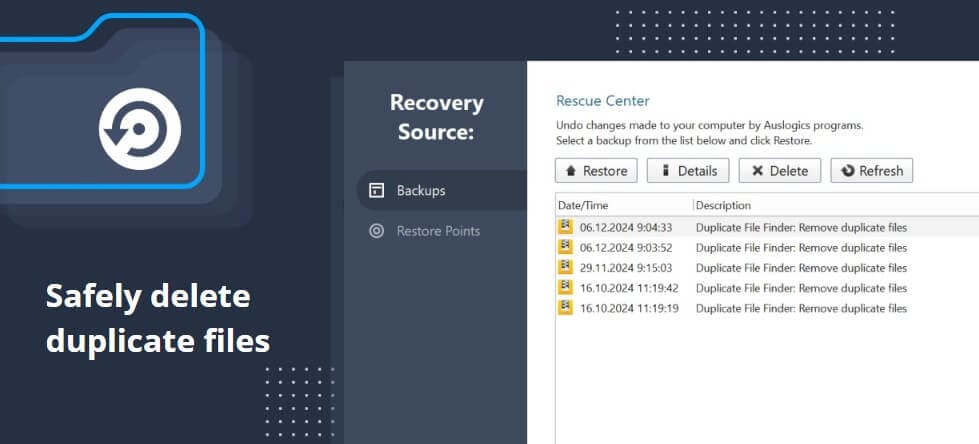
نصائح لتحقيق أقصى استفادة من Auslogics Duplicate File Finder 💡
لضمان أفضل النتائج وتجنب الأخطاء الشائعة، اتبع هذه النصائح:
- ابدأ بفحص شامل: في المرة الأولى، قم بفحص جميع محركات الأقراص وأنواع الملفات للحصول على صورة كاملة للملفات المكررة.
- استخدم خيار “مركز الإنقاذ” للملفات الهامة: إذا كنت غير متأكد من ملف معين، استخدم خيار مركز الإنقاذ بدلاً من الحذف الدائم.
- راجع النتائج بعناية: قبل حذف أي ملفات، تأكد من مراجعتها والتأكد من أنها نسخ مكررة بالفعل ولا تحتاج إليها.
- انتبه للملفات النظامية: تجنب حذف الملفات الموجودة في مجلدات نظام التشغيل (مثل C:\Windows) ما لم تكن متأكدًا تمامًا مما تفعله.
- تحديث البرنامج بانتظام: تأكد من أن لديك أحدث إصدار من Auslogics Duplicate File Finder للاستفادة من أحدث التحسينات وميزات الأمان.
- اجعلها عادة دورية: قم بفحص جهازك بانتظام (مرة كل شهر أو شهرين) للحفاظ على مساحة التخزين خالية من الفوضى.
✅ إذا كنت تبحث عن حلول شاملة لتنظيف جهازك وتسريعه، فلا تفوّت قراءة مقالنا عن
أفضل برنامج تنظيف الجهاز في عام 2025 لتحصل على الأداء الأمثل لجهازك.
بدائل وخيارات مشابهة 🔄
بالرغم من أن Auslogics Duplicate File Finder أداة ممتازة، إلا أن هناك بعض البدائل المتاحة في السوق التي قد ترغب في مقارنتها:
- CCleaner: معروف بقدرته على تنظيف الملفات المؤقتة والريجستري، ويحتوي أيضًا على أداة للبحث عن الملفات المكررة.
- Duplicate Cleaner Free: يوفر خيارات بحث متقدمة وقدرة على معاينة الملفات.
- Easy Duplicate Finder: برنامج شامل يوفر ميزات متقدمة للعثور على الملفات المكررة وحذفها.
- Duplicate Files Fixer: يتميز بواجهة مستخدم بسيطة وخيارات بحث سريعة.
كل هذه الأدوات لها مميزاتها وعيوبها، ولكن Auslogics Duplicate File Finder يبرز بفضل سهولة استخدامه وميزاته الأمنية (مثل مركز الإنقاذ) التي تجعله خيارًا آمنًا وموثوقًا. يمكنك تجربة بعضها لترى الأنسب لاحتياجاتك.
أخطاء شائعة يجب تجنبها عند استخدام برامج إزالة الملفات المكررة ⚠️
- الحذف الأعمى: لا تحذف الملفات دون مراجعة. قد تحذف ملفات هامة عن طريق الخطأ.
- عدم استخدام خيار الاستعادة: تجاهل خيارات مثل “سلة المحذوفات” أو “مركز الإنقاذ” قد يؤدي إلى فقدان بيانات لا يمكن استعادتها.
- الخلط بين الملفات المتشابهة والمكررة: تذكر أن الملفات المتشابهة (مثل صور لمشهد واحد من زوايا مختلفة) ليست بالضرورة مكررة تمامًا. البرنامج يركز على التطابق التام.
- عدم فحص كل الأقسام: قد تنسى فحص أقسام معينة من القرص الصلب أو محركات الأقراص الخارجية التي تحتوي على ملفات مكررة.
تقييم Auslogics Duplicate File Finder:
بناءً على تجربتنا، يمكننا القول إن Auslogics Duplicate File Finder يستحق التجربة إذا كان قرصك الصلب يعاني من نقص في المساحة. إنه سريع بشكل معقول، ودقيق، ويقدم خيار النسخ الاحتياطي الهام (مركز الإنقاذ) الذي يجعله آمنًا للاستخدام. إنه خيار ممتاز لأي شخص يبحث عن حل فعال وسهل الاستخدام لإدارة الملفات المكررة.
خلاصة وتوصيات ✨
في الختام، يُعد Auslogics Duplicate File Finder أداة لا غنى عنها لأي مستخدم كمبيوتر يرغب في تحسين أداء جهازه وتحرير مساحة تخزين قيمة. سواء كنت تعاني من فوضى الملفات المكررة الناتجة عن النسخ الاحتياطية المتعددة، أو التنزيلات المتكررة، أو ببساطة تراكم الملفات مع مرور الوقت، فإن هذا البرنامج يوفر حلاً فعالاً وآمنًا.
الآن، يمكنك الحصول على Auslogics Duplicate File Finder وتجربته بنفسك لتحويل فوضى الملفات إلى نظام رقمي منظم:
لا تدع الملفات المكررة تبطئك بعد الآن! استثمر في وقتك وجهدك واجعل Auslogics Duplicate File Finder جزءًا من روتين صيانة جهازك. هل أنت مستعد لتجربة جهاز كمبيوتر أسرع وأكثر تنظيمًا؟





